Trong iOS 15, Apple đang thực hiện một số cải tiến cho Spotlight, hay còn gọi là tính năng tìm kiếm chung có thể được truy cập trên màn hình chính của iPhone hoặc iPad bằng cách vuốt xuống.
Spotlight là nơi để truy cập mọi thứ bạn có thể muốn tìm thấy trên thiết bị iOS và trong iOS 15, tính năng này thậm chí còn tốt hơn bao giờ hết. Bài viết này của Quantrimang.com sẽ nêu bật tất cả các tính năng mới có trên Spotlight với bản cập nhật mới nhất của Apple.
Kết quả tìm kiếm phong phú
Cơ sở dữ liệu kiến thức trên Siri của Apple đã được mở rộng và tính năng Spotlight hiện hỗ trợ các kết quả tìm kiếm phong phú, vì vậy bạn có thể nhận được thông tin trực tiếp từ giao diện Spotlight nhiều hơn trước đây.
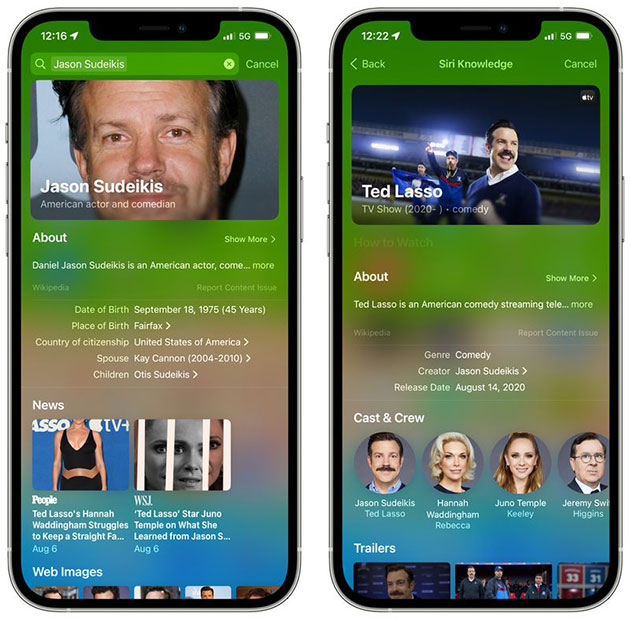
Ví dụ, nếu tìm kiếm một bộ phim hoặc một chương trình truyền hình, sau đó nhấn vào kết quả, bạn sẽ thấy thêm thông tin như cách có thể xem chương trình đó, diễn viên, trailer, các phần, liên kết đến ứng dụng TV, tin nhắn thảo luận mà bạn đã có về nội dung, đề xuất kết quả tìm kiếm của Siri, v.v...
Với iOS 14, một tìm kiếm như thế này mang lại phạm vi thông tin hạn chế hơn nhiều, thường giới hạn trong tìm kiếm trên web.
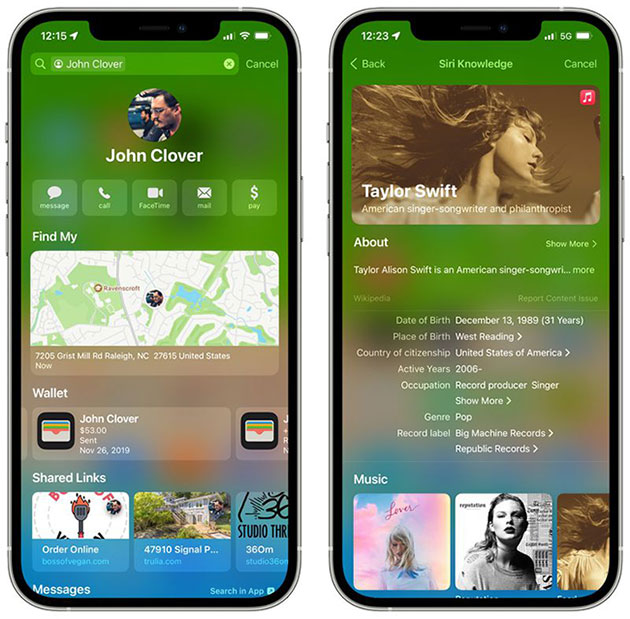
Kết quả tìm kiếm phong phú hoạt động với tất cả các loại chủ đề tìm kiếm, bao gồm địa chỉ liên hệ, diễn viên, nhạc sĩ, phim và chương trình truyền hình. Với danh bạ, nó sẽ hiển thị một thẻ liên hệ đầy đủ với các tương tác bằng tin nhắn, liên kết được chia sẻ, giao dịch trên Wallet, Find My Location, ảnh từ ứng dụng và email cùng với thông tin liên hệ tiêu chuẩn, giúp tìm kiếm Spotlight nhiều thông tin hơn.
Tìm kiếm hình ảnh trên web
Spotlight có thể được sử dụng để tìm kiếm hình ảnh trên web. Vì vậy, ví dụ, nếu bạn nhập "cat images" vào giao diện tìm kiếm Spotlight, Spotlight sẽ cung cấp lựa chọn các hình ảnh web phổ biến nhất.
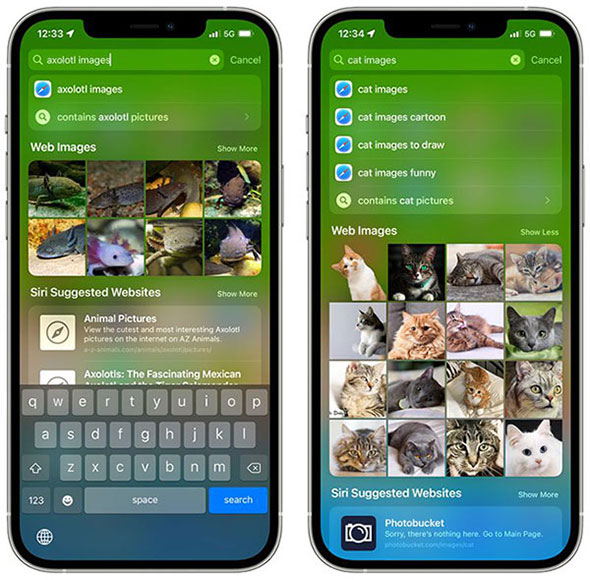
Nhấn vào một hình ảnh sẽ hiển thị các hình ảnh bổ sung liên quan đến hình ảnh bạn đã nhấn và bạn có thể tiếp tục nhấn qua các hình ảnh để tìm ngay những gì đang tìm kiếm.
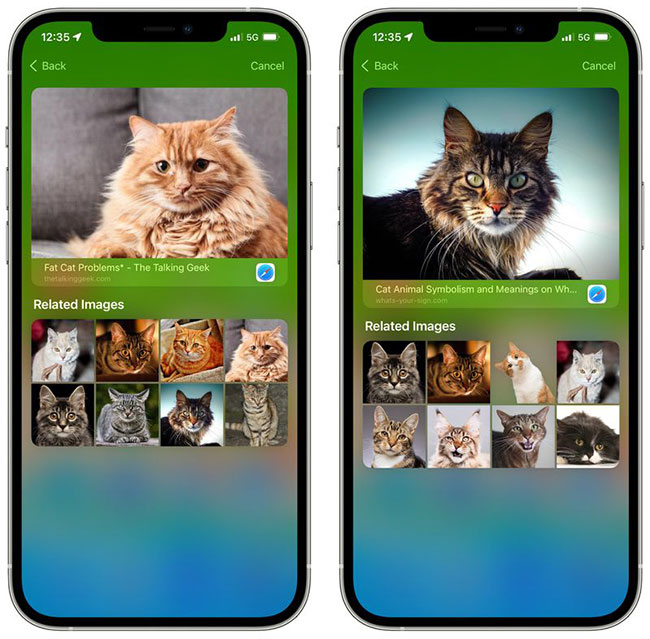
Tính năng tìm kiếm hình ảnh trên web có thể được sử dụng để tìm hình ảnh về người, động vật, thực vật, địa danh, tượng đài, v.v... Nó không hoạt động cho mọi tìm kiếm, nhưng đối với hầu hết các chủ đề, chỉ cần thêm "hình ảnh" vào tìm kiếm là một cách nhanh chóng để hiển thị kết quả web cho hình ảnh.
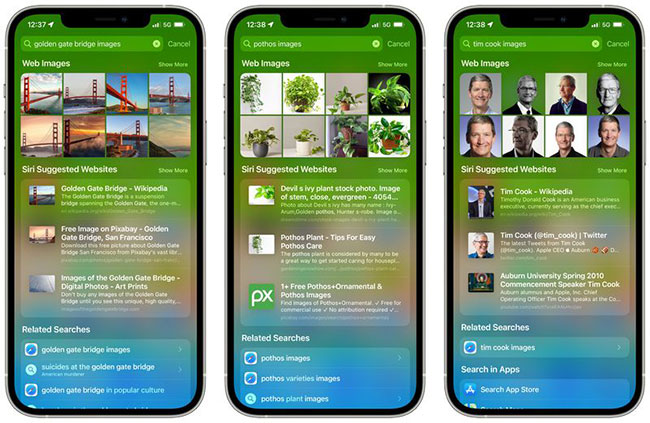
Tìm kiếm ảnh trong thư viện
Ngoài việc tìm kiếm hình ảnh trên web, Spotlight giờ đây cũng có thể tìm kiếm các hình ảnh cụ thể trong thư viện ảnh của riêng bạn. Ví dụ, khi bạn tìm kiếm "cat photos" hoặc "dog photos", Spotlight sẽ hiển thị ảnh được lưu trữ trên thiết bị của bạn trong phần "Photos From Apps".
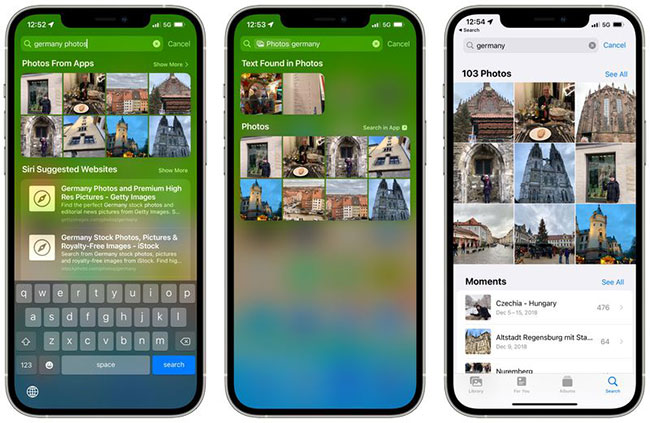
Nếu nhấn vào một tìm kiếm, bạn có thể thấy các kết quả tìm kiếm bổ sung và cũng có một tùy chọn để mở ứng dụng Photos để xem tất cả các ảnh có liên quan đến tìm kiếm.
Bạn có thể tìm kiếm trong thư viện ảnh của mình trên Spotlight theo vị trí, người, cảnh và các đối tượng cụ thể có trong ảnh như vật nuôi hoặc cây cối.
Ảnh chụp được chia sẻ với bạn thông qua ứng dụng Messages (Tin nhắn) có thể tìm thấy trong Spotlight bằng cách sử dụng tên liên hệ trong tìm kiếm.
Tìm kiếm Spotlight trên màn hình khóa
Nếu vuốt xuống trên màn hình khóa của iPhone, bạn có thể truy cập giao diện tìm kiếm Spotlight mà không cần phải mở khóa iPhone.
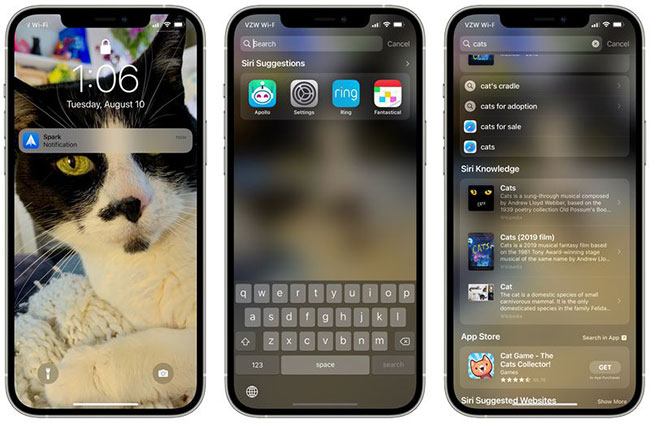
Tìm kiếm Spotlight được thực hiện trong khi iPhone bị khóa không hiển thị thông tin cá nhân như ảnh, tin nhắn văn bản và danh bạ của riêng bạn, thay vào đó, tập trung vào nội dung chung từ web, Siri Knowledge, News, Stocks, từ điển, v.v...
Tất cả các kết quả cá nhân hóa chỉ hiển thị khi iPhone được mở khóa, vì vậy nếu ai đó cầm điện thoại iPhone của bạn, họ có thể sử dụng nó cho mục đích tìm kiếm nhưng sẽ không thể xem thông tin của bạn.
Cài đặt ứng dụng
Tìm kiếm trên App Store đã được cải thiện trong iOS 15 và nếu bạn tìm kiếm một ứng dụng muốn sử dụng, giờ đây bạn có thể cài đặt ứng dụng đó ngay từ Spotlight mà không cần thoát khỏi giao diện tìm kiếm.
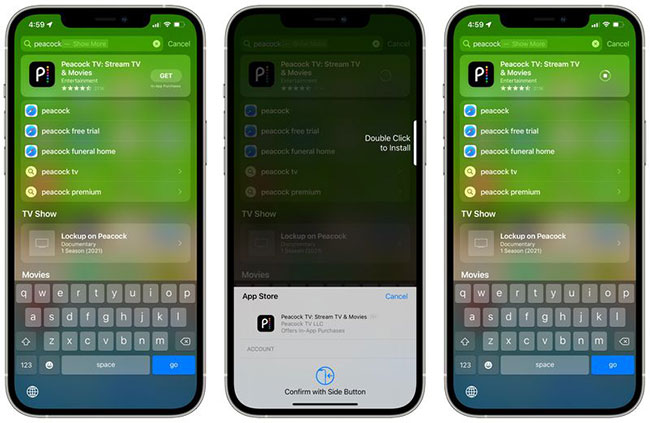
Xóa ứng dụng
Ngoài cách cài đặt ứng dụng bằng Spotlight, bạn cũng có thể tìm kiếm ứng dụng mà mình đã cài đặt và gỡ cài đặt ngay trên giao diện tìm kiếm.
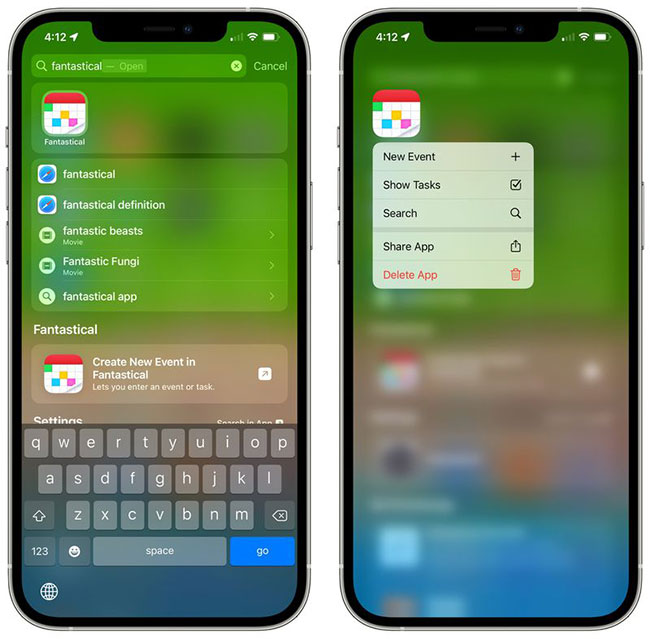
Để xóa một ứng dụng, hãy tiến hành tìm kiếm, sau đó nhấn và giữ kết quả để hiển thị giao diện xóa.
Kéo ứng dụng từ Spotlight vào màn hình chính
Khi tìm kiếm một ứng dụng bằng Spotlight, bạn có thể thay đổi vị trí của nó bằng cách nhấn và kéo từ tìm kiếm vào màn hình chính, đây có thể là một cách hữu ích để sắp xếp lại các ứng dụng.
Bạn sẽ cần thực hiện cử chỉ nhấn, giữ và kéo bằng một ngón tay đồng thời sử dụng ngón tay khác để vuốt trên màn hình chính, thoát khỏi tìm kiếm Spotlight. Từ đó, bạn có thể kéo biểu tượng ứng dụng vào bất kỳ trang ứng dụng nào của mình.
Cải tiến tìm kiếm Spotlight trên Maps
Nếu tìm kiếm một doanh nghiệp hỗ trợ tính năng App Clips của Apple, bạn có thể thấy các nút hành động trên kết quả Maps trong Spotlight.
Bạn có thể làm những việc như truy cập thực đơn hoặc vé, xem tình trạng đặt chỗ, đặt lịch hẹn, đặt hàng đến lấy hoặc giao hàng, xem danh sách chờ và thông tin giờ chiếu, nhận thông tin chi tiết về bãi đậu xe, v.v...
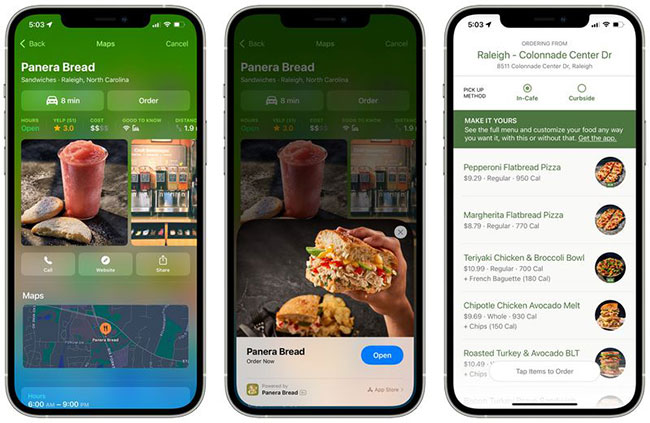
Cảnh báo tìm kiếm Spotlight
Là một phần của bộ các tính năng Child Safety, Apple đang mở rộng hướng dẫn cho Siri và Spotlight để cung cấp các tài nguyên giúp trẻ em luôn an toàn khi trực tuyến và nhận trợ giúp trong các tình huống không an toàn.
Ví dụ, nếu người dùng tìm kiếm các chủ đề liên quan đến tài liệu lạm dụng tình dục trẻ em, Apple sẽ đưa ra các biện pháp can thiệp để giải thích cho người dùng rằng việc quan tâm đến chủ đề này là gây hại và có vấn đề, đồng thời cung cấp những tài nguyên về cách nhận trợ giúp.
Trên đây là một số cải tiến cho tính năng tìm kiếm Spotlight trên iOS 15. Bạn có đánh giá cao những thay đổi này không? Hãy chia sẻ suy nghĩ trong phần bình luận bên dưới nhé!
 Công nghệ
Công nghệ  AI
AI  Windows
Windows  iPhone
iPhone  Android
Android  Học IT
Học IT  Download
Download  Tiện ích
Tiện ích  Khoa học
Khoa học  Game
Game  Làng CN
Làng CN  Ứng dụng
Ứng dụng 
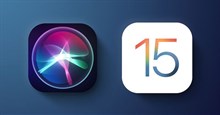

















 Linux
Linux  Đồng hồ thông minh
Đồng hồ thông minh  macOS
macOS  Chụp ảnh - Quay phim
Chụp ảnh - Quay phim  Thủ thuật SEO
Thủ thuật SEO  Phần cứng
Phần cứng  Kiến thức cơ bản
Kiến thức cơ bản  Lập trình
Lập trình  Dịch vụ công trực tuyến
Dịch vụ công trực tuyến  Dịch vụ nhà mạng
Dịch vụ nhà mạng  Quiz công nghệ
Quiz công nghệ  Microsoft Word 2016
Microsoft Word 2016  Microsoft Word 2013
Microsoft Word 2013  Microsoft Word 2007
Microsoft Word 2007  Microsoft Excel 2019
Microsoft Excel 2019  Microsoft Excel 2016
Microsoft Excel 2016  Microsoft PowerPoint 2019
Microsoft PowerPoint 2019  Google Sheets
Google Sheets  Học Photoshop
Học Photoshop  Lập trình Scratch
Lập trình Scratch  Bootstrap
Bootstrap  Năng suất
Năng suất  Game - Trò chơi
Game - Trò chơi  Hệ thống
Hệ thống  Thiết kế & Đồ họa
Thiết kế & Đồ họa  Internet
Internet  Bảo mật, Antivirus
Bảo mật, Antivirus  Doanh nghiệp
Doanh nghiệp  Ảnh & Video
Ảnh & Video  Giải trí & Âm nhạc
Giải trí & Âm nhạc  Mạng xã hội
Mạng xã hội  Lập trình
Lập trình  Giáo dục - Học tập
Giáo dục - Học tập  Lối sống
Lối sống  Tài chính & Mua sắm
Tài chính & Mua sắm  AI Trí tuệ nhân tạo
AI Trí tuệ nhân tạo  ChatGPT
ChatGPT  Gemini
Gemini  Điện máy
Điện máy  Tivi
Tivi  Tủ lạnh
Tủ lạnh  Điều hòa
Điều hòa  Máy giặt
Máy giặt  Cuộc sống
Cuộc sống  TOP
TOP  Kỹ năng
Kỹ năng  Món ngon mỗi ngày
Món ngon mỗi ngày  Nuôi dạy con
Nuôi dạy con  Mẹo vặt
Mẹo vặt  Phim ảnh, Truyện
Phim ảnh, Truyện  Làm đẹp
Làm đẹp  DIY - Handmade
DIY - Handmade  Du lịch
Du lịch  Quà tặng
Quà tặng  Giải trí
Giải trí  Là gì?
Là gì?  Nhà đẹp
Nhà đẹp  Giáng sinh - Noel
Giáng sinh - Noel  Hướng dẫn
Hướng dẫn  Ô tô, Xe máy
Ô tô, Xe máy  Tấn công mạng
Tấn công mạng  Chuyện công nghệ
Chuyện công nghệ  Công nghệ mới
Công nghệ mới  Trí tuệ Thiên tài
Trí tuệ Thiên tài